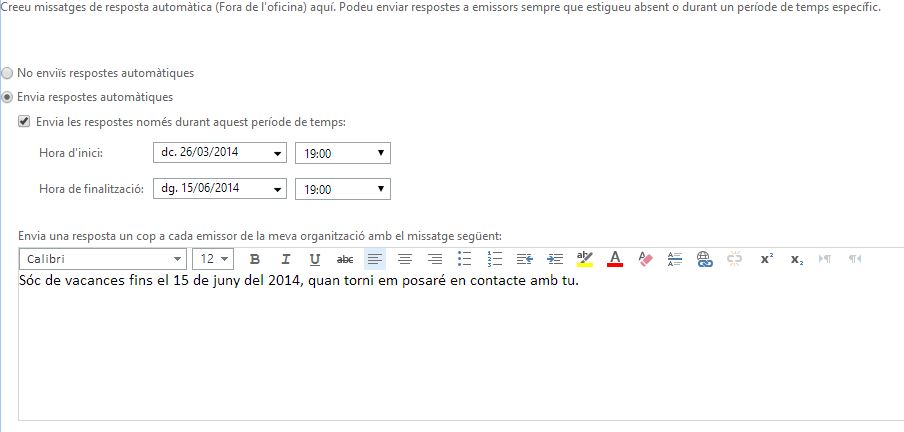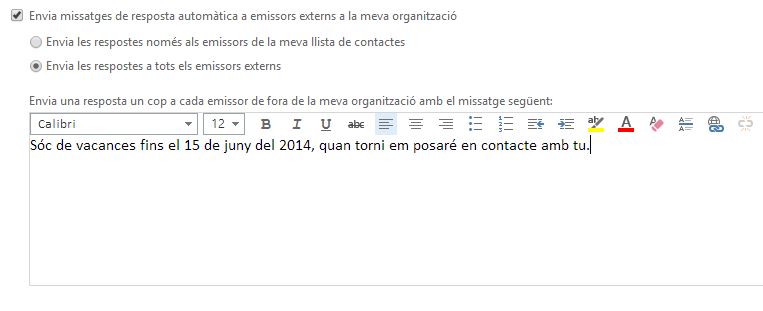La configuració de respostes automàtiques es fa des del gestor de correu Outlook.
Configuració des de l’Outlook
1. Accedeix a la página d’inici del Campus Virtual i clica sobre l’icona del correu electrònic.
2. Un cop entres dins l’Outlook, clica sobre la icona de configuración que trobes a la part superior dreta de la pàgina.
![]()
3. A continuación, tens dues opcions. La primera es escriure “Respostes automàtiques” en el cercador de l’Outlook, i la segona és clicar a l’enllaç que apareix a la part més inferior on hi posa “veure tota la configuración de l’Outlook”, el qual et deriverà a un altre pantalla on també trobaràs “respostes automàtiques”.

4. Activa l’opció “Respostes automàtiques”.
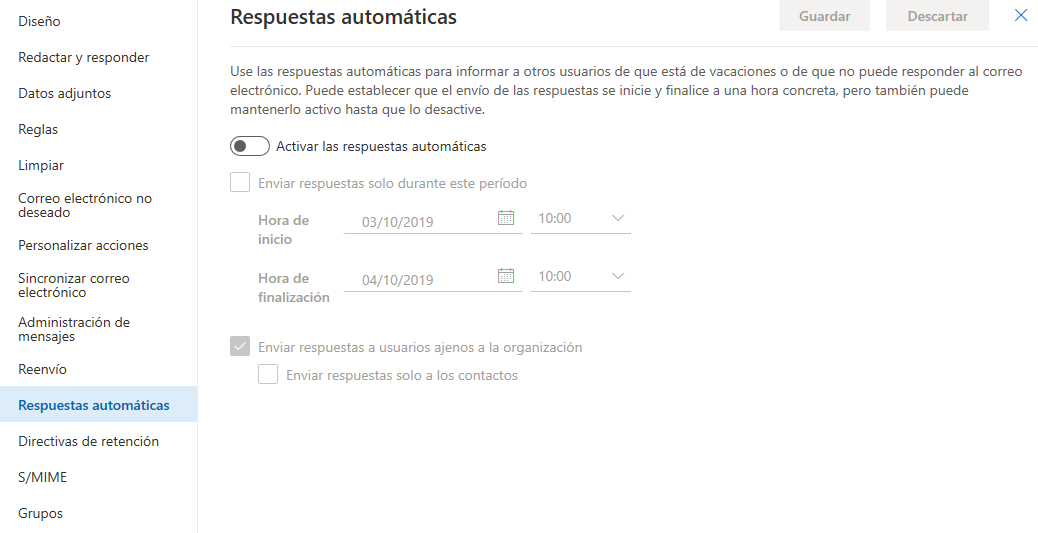
5. Si només vols respostes automàtiques per períodes concrets clica l’opció “Envia les respostes només durant aquest període de temps” i escull el període que han d’estar actives.
6. Escriu la resposta que vols que rebin.
7. Ara ja tens configurades les respostes automàtiques per a emissors UVic, si vols que usuaris externs a la UVic també rebin resposta automàtica configura-la activant l’opció “Envia missatges de resposta automàtica a emissors externs a la meva organització”.
7.1. Tingues en compte que pots triar si les respostes automàtiques s’envien només a els emissors que tens a la llista de contactes o a qualsevol emissor extern.
7.2. Escriu la resposta que vols que rebin.
8. Una vegada hagis escrit el missatge i configurat la resposta automàtica, clica a Desa.